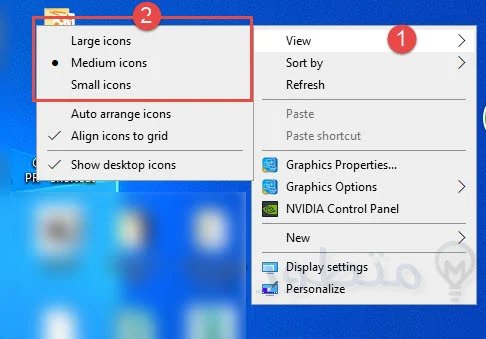اذا كنت من مستخدمي نظام ويندوز 10 او اي اصدار آخر سواء 7 او 8 , ويندوز 10 حالياً يعمل على اكثر من مليار جهاز حول العالم ويعتبر من اكثر انظمه التشغيل التي يعتمد عليها المستخدمين ,يمكنك تغيير حجم الايقونات او الرموز التى تظهر على سطح المكتب سواء رموز البرامج او الفولدرات او اياً كان.
يختلف حجم الايقونات على سطح المكتب من شاشة لآخري او من شخص لآخر ,فهنالك بعض المستخدمين يفضلون تكبير الايقونات على سطح المكتب ,ولكن هنالك بعض المستخدمين يستعملون سطح المكتب كثير جداً وتكون كل الملفات الخاصه بهم متواجده على سطح المكتب,فيبحثون عن طريقه لتصغير حجم الايقونات لوضع الكثير من الملفات واختصارات البرامج على سطح المكتب.
طريقه تغيير حجم ايقونات سطح المكتب على ويندوز
بكل سهولة يمكن تكبير او تصغير الايقونات على سطح المكتب عن طريق اتباع الخطوات التالية.
- اضغط كلك يمين على سطح المكتب باي مكان فاضي.
- اختار من القائمة اللى هتظهر View.
- تكون قائمة View اول قائمة فى ويندوز 10.
- اختار حجم الايقونات المفضل لديك.
- يوجد 3 احجام مختلفه وهي صغير وكبير ومتوسط.
- الوضع الاصلي لحجم الايقونات عند تنزيل الويندوز يكون متوسط.
- اختار ما تفضل وكدا تم تغيير حجم الايقونات بنجاح.
لا يوجد وضع مفضل او حجم مفضل للايقونات فى ويندوز 10 او اي اصدار آخر ,فشركة مايكروسوفت وفرت اكثر من حجم للتجاوب مع اراء كثيره للمستخدمين ,فالامر متروك بالكامل لاختيار المستخدم سواء استخدمها باكبر حجم او اصغر حجم او تركها على الحجم المتوسط.
ايضاً يمكنك التحكم فى مقاس عرض الشاشة عن طريق Display Setting , بعد الضغط عليها اذهب الى خيار Scale and Layout عن طريق الخيار دا تقدر تغير حجم الخط , ويفضل عدم تكبيره عن 100% لانه ممكن يسبب بعض المشاكل فى واجهات البرامج.
يوجد ايضاً خيار Resolution ودا عن طريقه بتقدر تكبر او تصغر دقه او مقاس الشاشة ولكن يفضل استخدام خيار Recommanded لانه الخيار الامثل للشاشة الخاصه بك, تابع القائمة البريديه الخاصه بنا من الجانب للمزيد من الشروحات.
وصلنا الى نهاية الموضوع بعد توضيح كيفية تغيير حجم الايقونات في ويندوز ، لا تفوت زيارة قسم الكمبيوتر لتشاهد مواضيع حصرية بشكل مجاني ، تابعنا على فيسبوك و تويتر ليصلك الجديد ، دمتم بخير ♥.